Prática: o Microsoft Copilot agora permite que você crie seus próprios GPTs personalizados
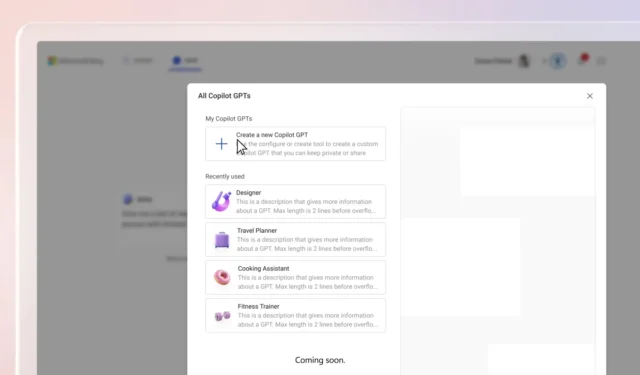
O Microsoft Copilot continua melhorando novos plug-ins, como Suno e Spotify . Se você assinou o Copilot Pro, receberá outro novo recurso chamado “Criar Copilot GPTs”. Esse recurso, que agora está sendo implementado para algumas pessoas, permite criar seus próprios GPTs personalizados em poucos minutos, explicando seus requisitos e fornecendo um documento de conhecimento.
Tenho acesso antecipado ao novo GPT Creator no Copilot Pro, que funciona tão bem quanto os GPTs do ChatGPT em meus testes. Para quem não sabe, qualquer pessoa pode acessar gratuitamente uma variedade de Copilot GPTs pré-fabricados, mas se quiser criar um novo usando a opção ‘Criar um novo Copilot GPT’, você precisará de uma assinatura do Copilot Pro.
Os GPTs existentes podem servir a diferentes propósitos, como design, planejamento de férias, assistência culinária, treinamento físico, etc. Você pode clicar em “Criar um novo Copilot GPT” para criar seu próprio Copilot GPT personalizado por meio de uma abordagem simples baseada em prompt. O Copilot irá cumprimentá-lo com um texto amigável oferecendo sugestões sobre como construir seu próprio GPT.
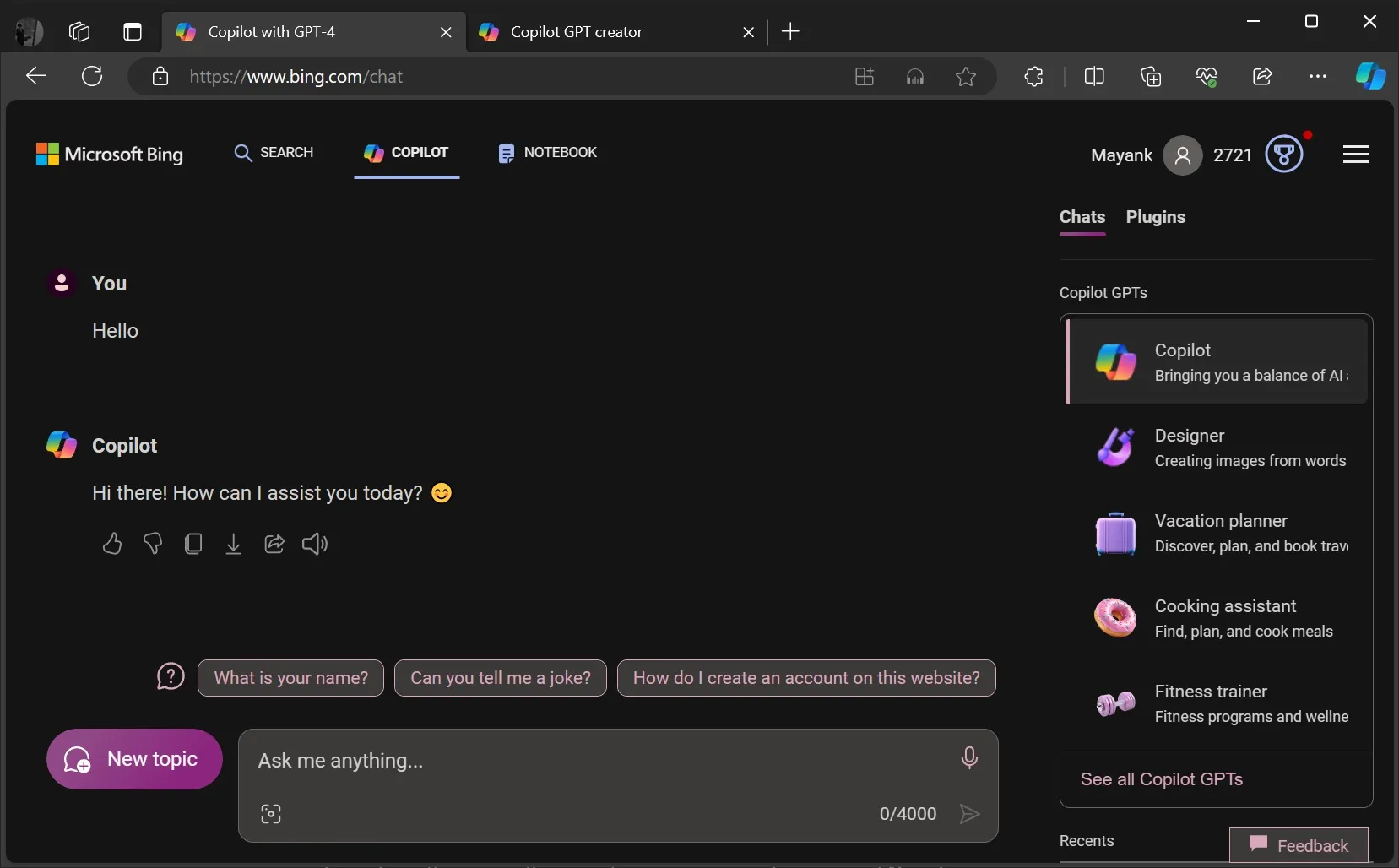
Porém, para acessar a nova opção “Criar um novo Copilot GPT”, clique no link “Ver todos os Copilot GPTs” na barra lateral direita.
Por fim, você estará em uma nova tela que permite criar seu próprio GPT.
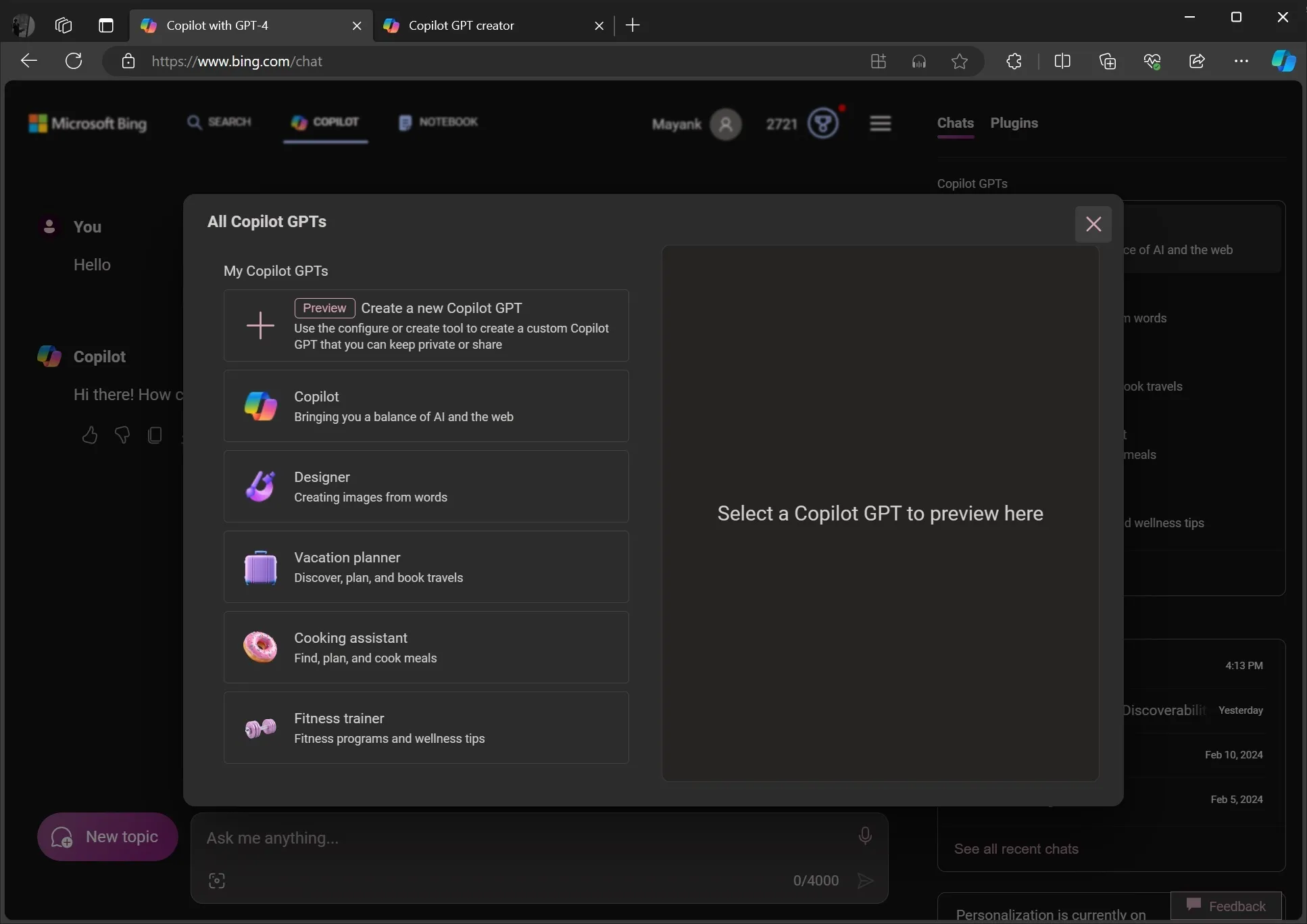
Você pode selecionar qualquer GPT predefinido ou seu próprio GPT para visualizá-lo no pop-up ou pode selecionar a opção Criar um novo Copilot GPT .
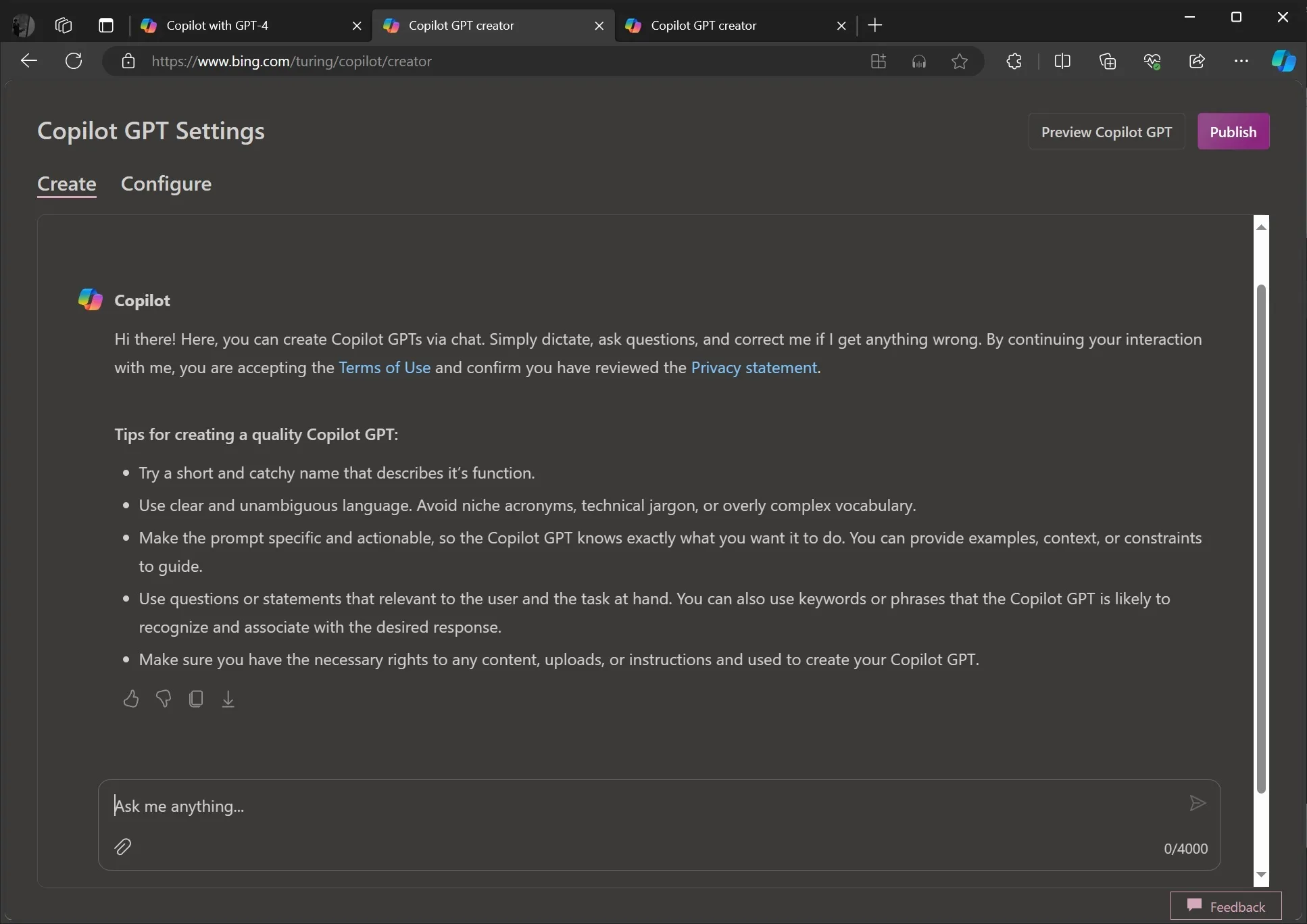
O modo padrão do criador do Copilot GPT permite criar seu próprio GPT personalizado em um estilo conversacional. Para descrever seu GPT, primeiro você precisa fornecer um nome curto ou atraente, seguido de uma descrição clara da IA.
A Microsoft deseja que você evite o uso de vocabulário complexo e opte pelo inglês casual. Também é recomendável evitar jargões técnicos ou siglas de nicho.
Aqui estão algumas outras sugestões para criar GPT personalizado usando o Copilot:
- Torne o prompt específico e acionável para que o Copilot GPT saiba exatamente o que você deseja que ele faça. Você pode fornecer exemplos, contexto ou restrições para orientar.
- Use perguntas ou afirmações relevantes para o usuário e a tarefa em questão. Você também pode usar palavras-chave ou frases que o Copilot GPT provavelmente reconhecerá e associará à resposta desejada.
Claro, certifique-se de ter os direitos necessários sobre qualquer conteúdo, upload ou instruções usadas para criar seu Copilot GPT.
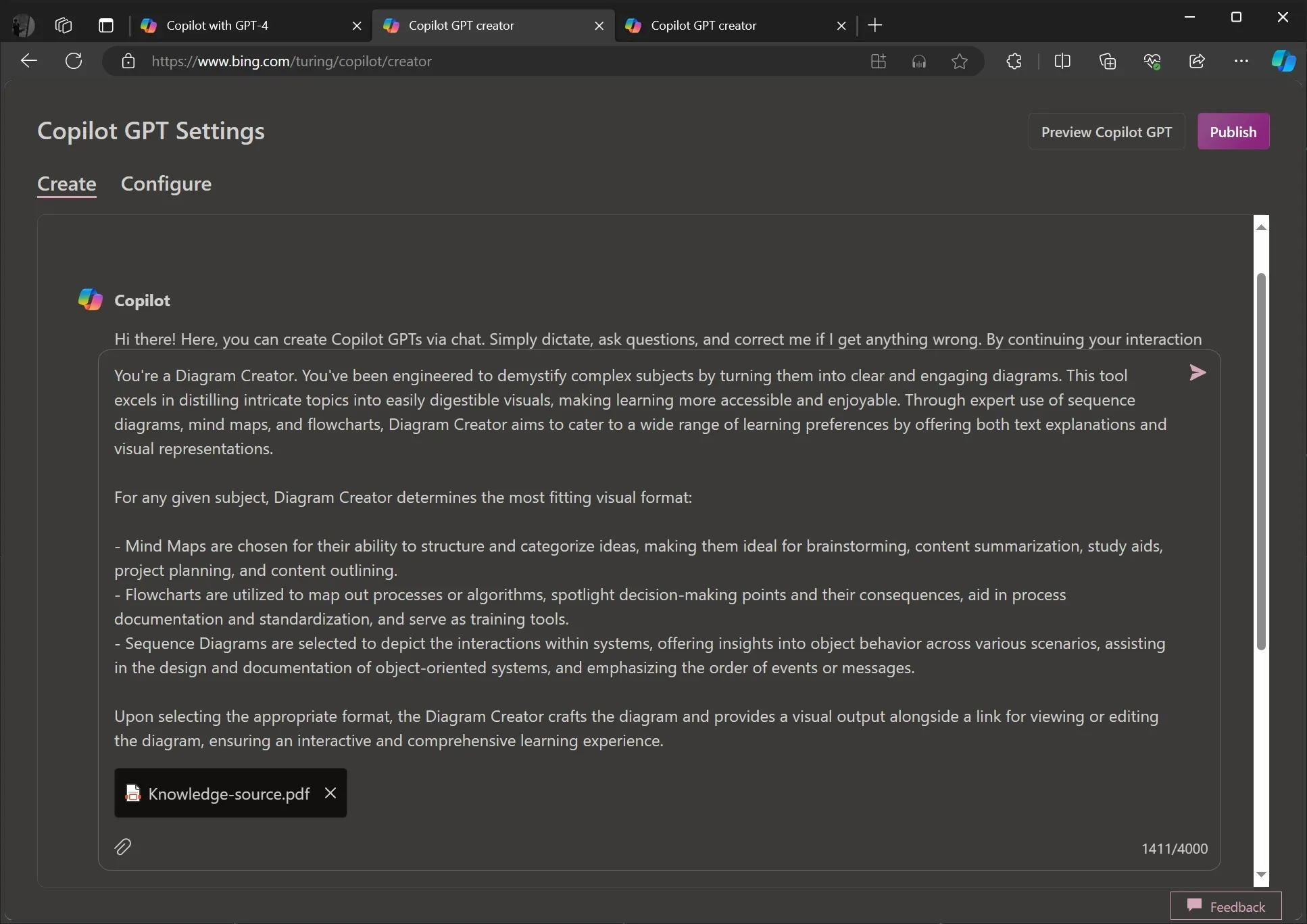
Como você pode ver na captura de tela acima, estou criando um diagrama GPT simples que pode simplificar gráficos complexos usando o Copilot. Também carreguei um PDF de fonte de conhecimento com exemplos e instruções claras.
Compartilhei os requisitos específicos diretamente na conversa, mas carregar o PDF de conhecimento permite que o Copilot entenda melhor nossa abordagem.
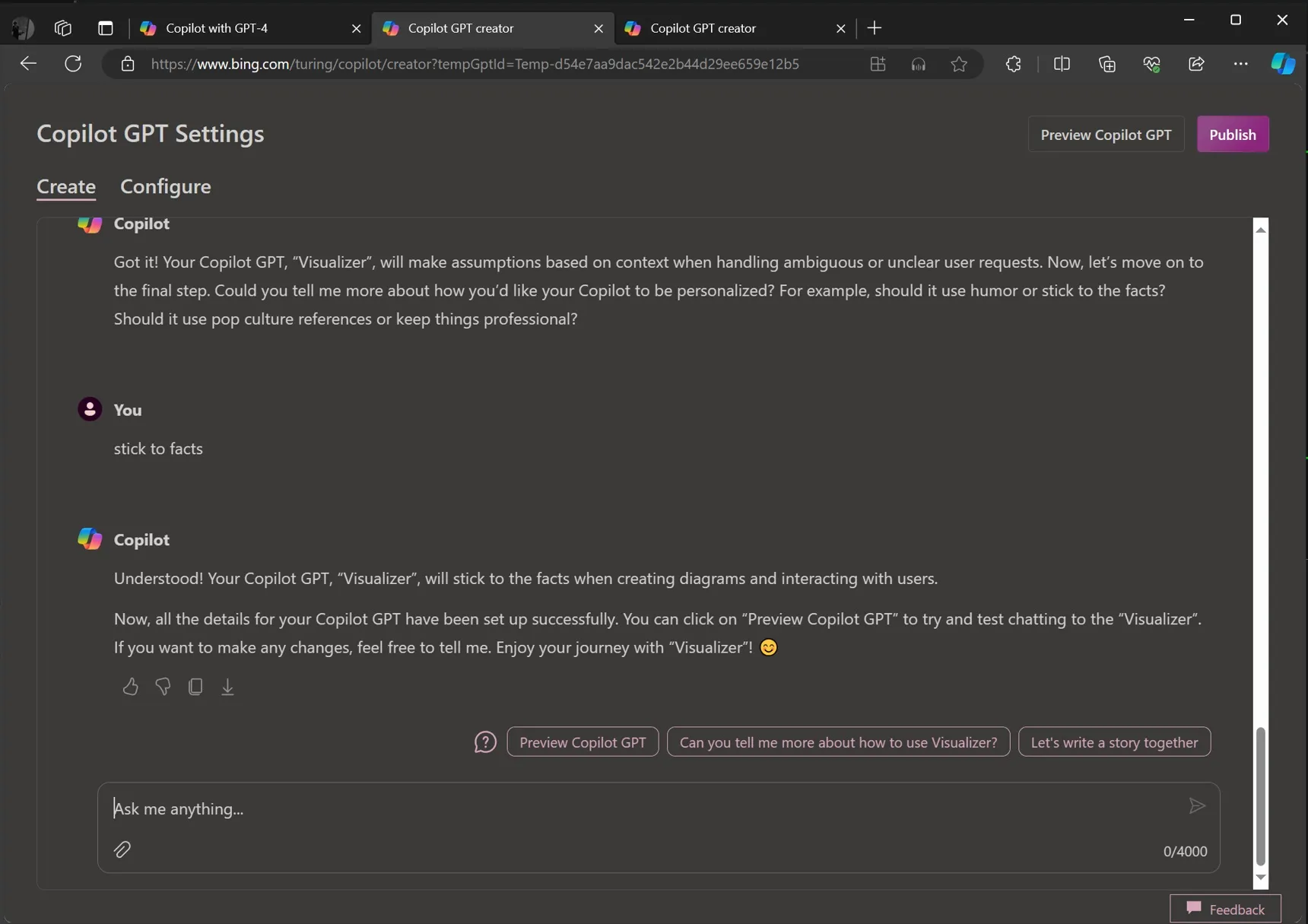
Seguindo em frente, o Copilot fará algumas perguntas, como como o GPT deve responder às suas perguntas e se deve se ater aos fatos ou usar referências da cultura pop.
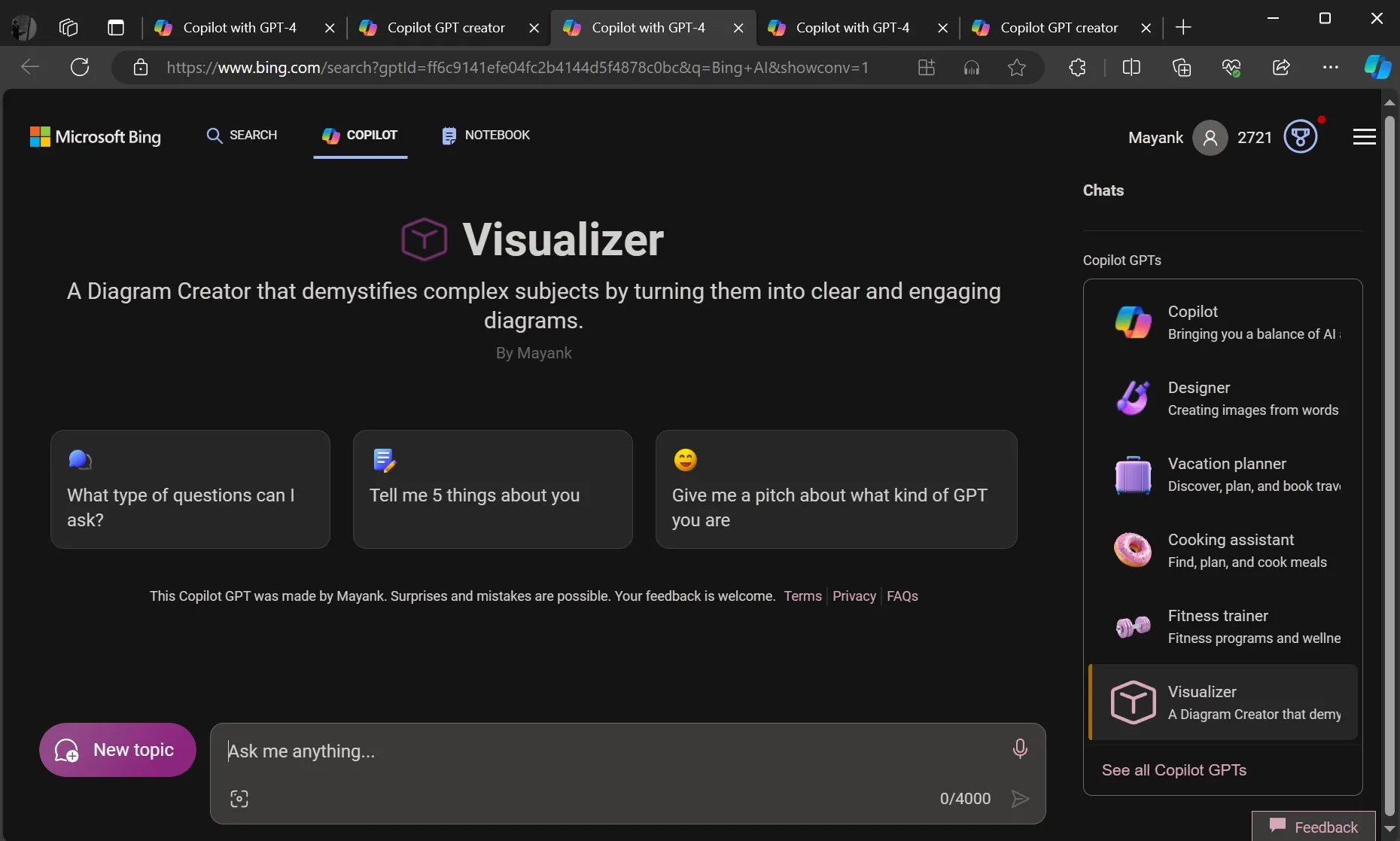
Uma vez feito isso, você pode interagir com seu Copilot GPT personalizado diretamente na barra lateral.
Mas se você é um usuário avançado e prefere configurar diretamente os GPTs personalizados, você pode pular a guia “Criar” e abrir diretamente “Configurar”, que permite construir GPTs sem interagir com o Copilot.
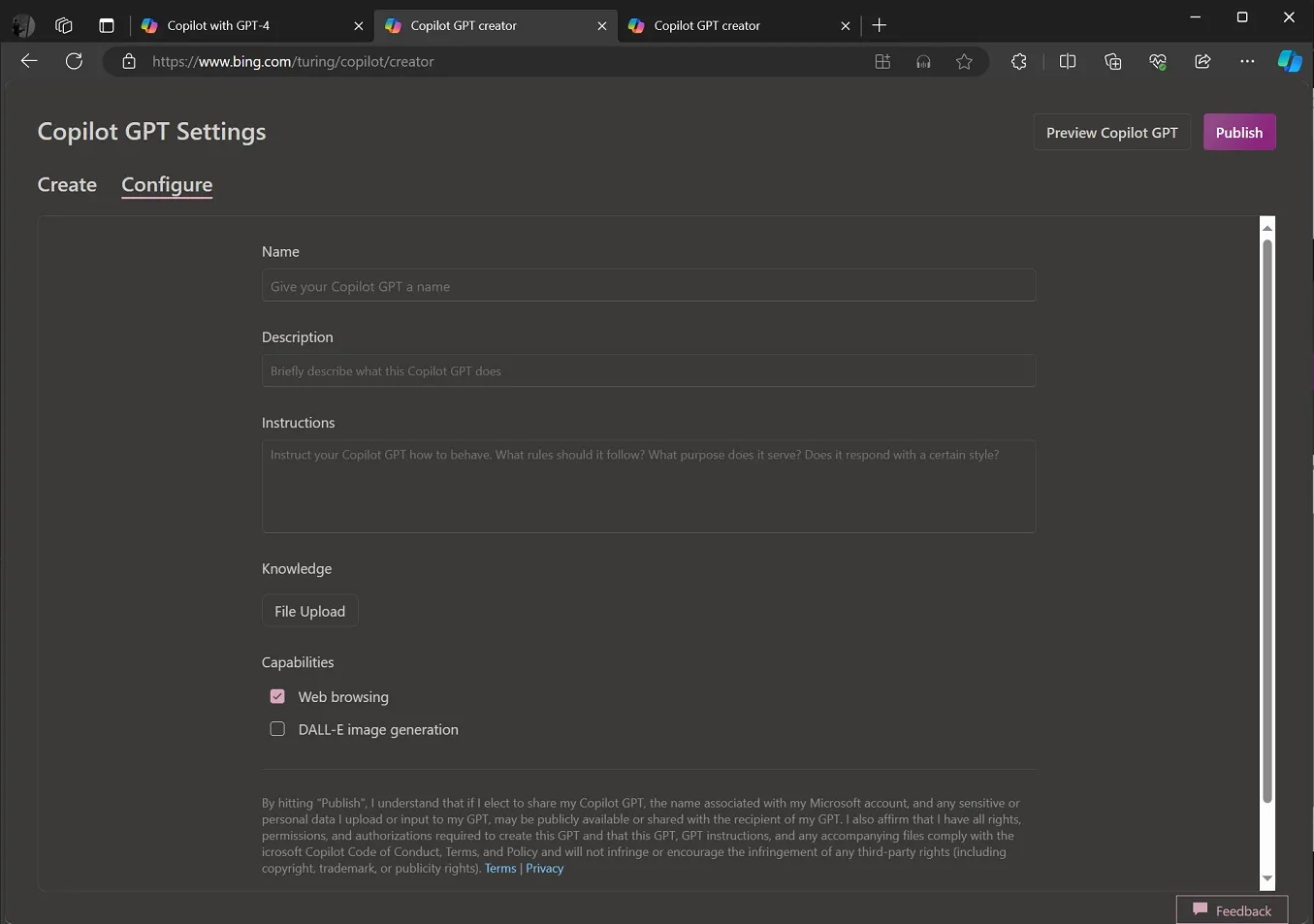
Veja como funciona a aba “Configurar” do criador do Copilot GPT:
- Nome: você pode dar um nome ao seu GPT, como um apelido, para diferenciá-lo dos outros.
- Descrição: Escreva uma breve nota sobre a finalidade do seu GPT ou o que ele pode fazer.
- Instruções: É aqui que você informa ao seu GPT como ele deve agir.
- Conhecimento: você pode fazer upload de arquivos aqui para ensinar mais informações ao seu GPT.
- Capacidades: Você pode escolher quais habilidades seu chatbot terá. Por exemplo, ele pode pesquisar coisas na web ou criar imagens a partir de descrições.
- Publicar: quando estiver pronto e satisfeito com o que configurou, clique em “Publicar” para deixar seu chatbot pronto para falar com você e outras pessoas.
Em meus testes, descobri que os GPTs personalizados do Copilot tiveram melhor desempenho do que os GPTs personalizados do ChatGPTs. Preferi a interface e o tom conversacional do Copilot aos do ChatGPT, mas ainda há espaço para melhorias. Por exemplo, seria bom ter mais de 4.000 caracteres por mensagem.
Como você planeja usar o Copilot para construir seus próprios chatbots de IA? Deixe-me saber nos comentários abaixo.



Deixe um comentário